Dowiedz się, jak skutecznie rozwiązać błąd Amazon Prime 7031
Aplikacja Amazon Prime Video jest jedną z najlepszych platform do oglądania różnych filmów i seriali. Może nawet zapewnić prawie wszystkie najnowsze treści, pozwalając cieszyć się wszystkim. Jednak zdarzają się chwile, gdy aplikacja nie działa dobrze. Wyświetla również kody błędów, które powodują błędy odtwarzania wideo. Jednym z kodów błędów, na które możesz natrafić, jest Błąd Prime Video 7031. Jeśli napotkałeś ten kod na swoim urządzeniu, nie możesz cieszyć się swoimi filmami. Więc jeśli chcesz rozwiązać problem, musisz wziąć udział w tym artykule. Jesteśmy tutaj, aby dać ci najlepsze instrukcje, aby rozwiązać problem. Bez zbędnych ceregieli, przeczytaj tutaj i dowiedz się więcej o dyskusji.
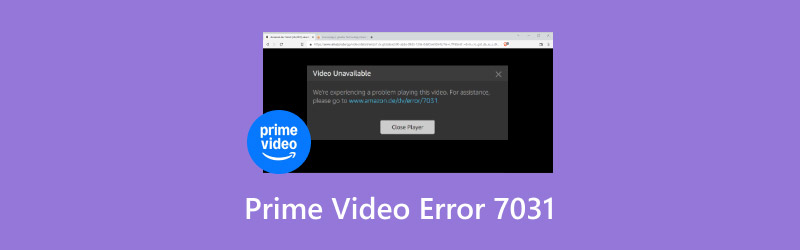
ZAWARTOŚĆ STRONY
Część 1. Wprowadzenie do błędu Prime Video 7031
Błąd Amazon 7031 to jeden z kodów błędów, na które możesz natrafić podczas korzystania z aplikacji Amazon Prime Video do oglądania filmów lub innych treści wideo. Problem może wystąpić z kilku powodów. Może to być problem z serwerem, połączeniem internetowym, zgodnością, przestarzałym urządzeniem lub przeglądarką itp.
Podczas korzystania z aplikacji mogą pojawić się dodatkowe kody błędów, takie jak:
Kod błędu 7131
To kolejny problem z odtwarzaniem wideo w aplikacji. Przy tym błędzie nie ma szans na płynne odtwarzanie wideo. Może się to zdarzyć z powodu uszkodzonych danych lub niestabilnego połączenia internetowego.
Rozwiązanie: Najlepszym sposobem rozwiązania tego problemu jest ponowne uruchomienie aplikacji Prime Video i urządzenia. Możesz również ponownie zainstalować aplikację.
Kod błędu 5004
Ten kod błędu ma coś wspólnego z systemem Digital Rights Management, awarią DRM lub nieobsługiwanym urządzeniem.
Rozwiązanie: Upewnij się, że Twoje urządzenie obsługuje aplikację Prime Video. Możesz również zaktualizować system operacyjny swojego urządzenia, aby uzyskać jego najnowszą wersję.
Kod błędu 2063
Ten błąd może się pojawić, jeśli masz słabe lub niestabilne połączenie internetowe.
Rozwiązanie: Zawsze upewnij się, że Twoje połączenie internetowe jest stabilne. Możesz również sprawdzić ping do przeglądarki, aby dowiedzieć się, jak szybki jest Twój internet.
Kod błędu 8541
Kod błędu 8541 pojawi się na głównym serwerze aplikacji lub Amazon będzie niedostępny.
Rozwiązanie: Zawsze sprawdzaj status Amazon. Możesz również spróbować wylogować się i zalogować ponownie, aby odświeżyć swoje konto.
Kod błędu 3565
Ten błąd może pojawić się tylko wtedy, gdy masz problem z subskrypcją lub płatnością. Być może masz problem z rozliczeniem lub plan już wygasł.
Rozwiązanie: Najlepszym rozwiązaniem jest sprawdzenie statusu członkostwa Prime. Możesz również zaktualizować metodę płatności w Ustawieniach Amazon.
Część 2. Jak naprawić błąd Amazon 7031
Aby dowiedzieć się, jak naprawić błąd Prime 7031, przeczytaj wszystkie szczegóły w tej sekcji. Odkryjesz różne rozwiązania, które możesz zastosować, aby rozwiązać problem.
Rozwiązanie 1: Wyloguj się i zaloguj ponownie, aby naprawić błąd Amazon 7031
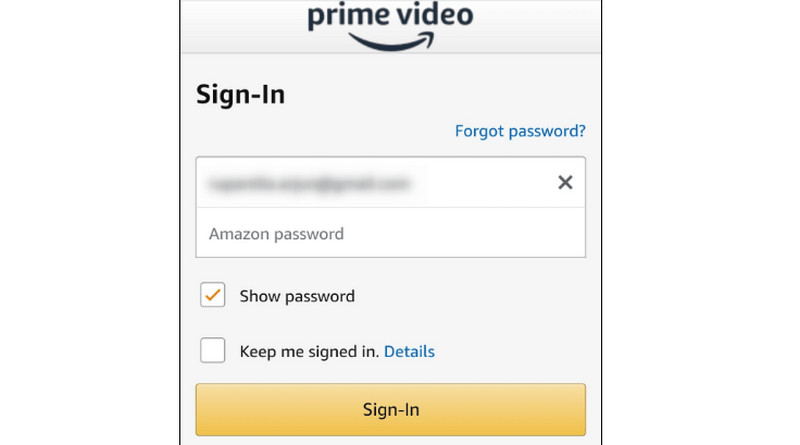
Jeśli napotkałeś problem podczas odtwarzania swojego ulubionego filmu, rozumiemy, jak bardzo jest to rozczarowujące. Tak więc jedną z najlepszych i najskuteczniejszych metod, których możesz użyć, jest wylogowanie się z konta i ponowne zalogowanie. Ta metoda okazała się skuteczna dla niektórych użytkowników i może być skuteczna również dla Ciebie. Ponowne zalogowanie może pomóc odświeżyć Twoje konto.
Rozwiązanie 2: Wyczyść dane przeglądania lub pamięć podręczną Prime Cache
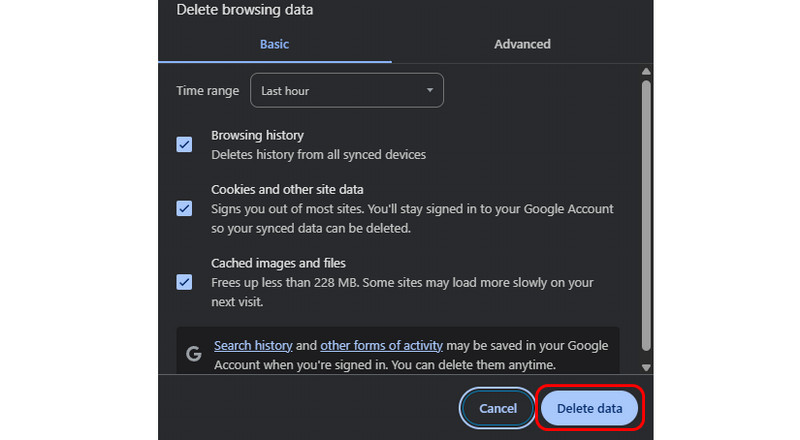
Jeśli masz uszkodzony plik pamięci podręcznej, istnieje większe prawdopodobieństwo napotkania kodu błędu 7031. W takim przypadku najlepszym sposobem na jego rozwiązanie jest usunięcie danych przeglądania lub pamięci podręcznej Prime. Ta metoda może pomóc Ci pozbyć się uszkodzonego pliku pamięci podręcznej, który powoduje błędy odtwarzania wideo. Tak więc, aby wyczyścić dane przeglądania, musisz otworzyć przeglądarkę, kliknąć trzy kropki i dotknąć opcji Usuń dane przeglądania. Następnie kliknij opcję Usuń dane, aby rozpocząć główną procedurę. Następnie możesz spróbować obejrzeć swoje ulubione filmy.
Rozwiązaniem jest również wyczyszczenie danych przeglądania i pamięci podręcznej. błąd odtwarzania wideo 224003.
Rozwiązanie 3: Wyłącz opcję „Nie śledź” w Chrome
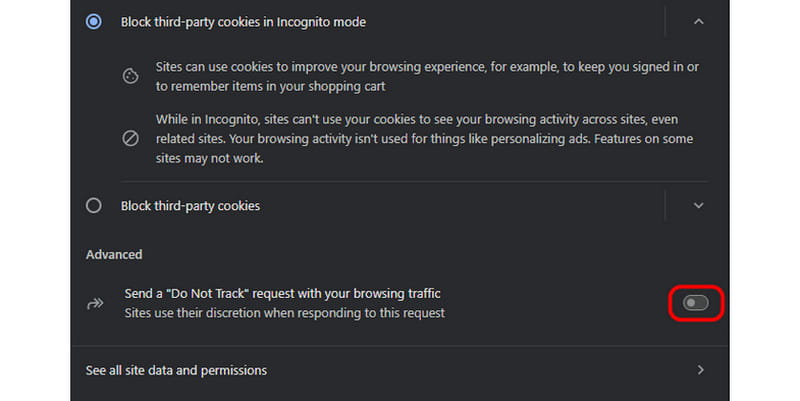
"Inny
Rozwiązanie 4: Wyłącz wszystkie sieci VPN i serwery proxy
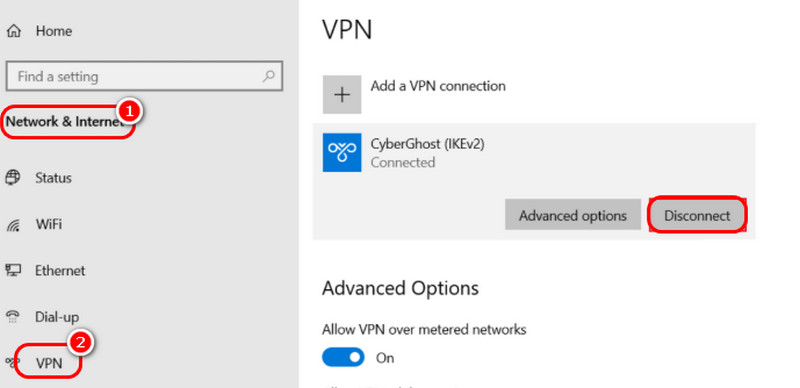
Aby rozwiązać błąd Amazon Prime Video 7031, możesz spróbować wyłączyć dowolną sieć VPN na swoim urządzeniu. Jeśli używasz sieci VPN, Amazon Prime może zablokować połączenie, co spowoduje błąd odtwarzania wideo. Dlatego najlepiej byłoby usunąć lub wyłączyć dowolną sieć VPN lub serwery proxy przed oglądaniem filmów. Aby to zrobić, przejdź do przycisku Szukaj i wpisz Ustawienia VPN. Następnie przejdź do Połączeń VPN i wyłącz VPN.
Rozwiązanie 5: Aktywuj weryfikację dwuetapową
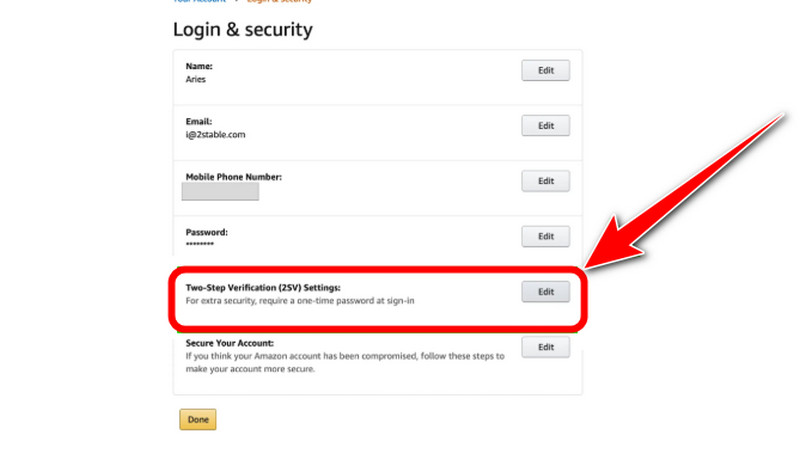
Musisz również aktywować dwuetapową weryfikację swojego konta. Zaleca się zabezpieczenie konta. Może nawet zapewnić płynne działanie, umożliwiając oglądanie filmów bez problemów. Aby ją aktywować, przejdź do głównej strony internetowej Amazon Prime i przejdź do Zaawansowane ustawienia zabezpieczeń > Weryfikacja dwuetapowa sekcji. Następnie możesz wprowadzić wszystkie informacje. Po wykonaniu tej czynności możesz upewnić się, że Twoje konto jest zabezpieczone.
Rozwiązanie 6: Zaktualizuj urządzenie, aplikację lub przeglądarkę
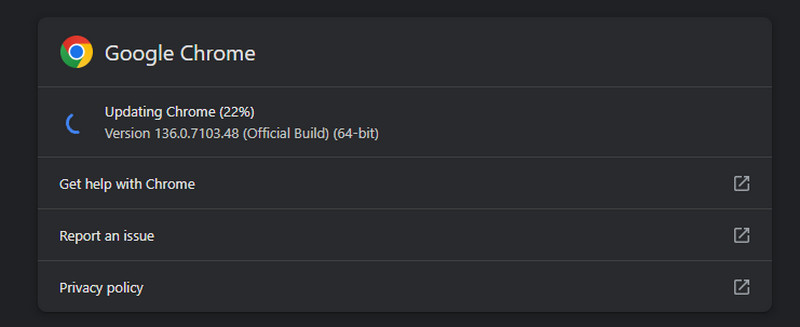
Jeśli używasz przestarzałego urządzenia, aplikacji lub przeglądarki, możesz napotkać błąd wideo 7031. W związku z tym zawsze pobieraj najnowszą wersję urządzenia, aplikacji i przeglądarki. Podczas korzystania z urządzenia możesz przejść do Ustawień > Aktualizacja oprogramowania aby zaktualizować swój system operacyjny. Podczas korzystania z aplikacji przejdź do App Store lub Play Store i zaznacz Aktualizacja przycisk. Podczas korzystania z przeglądarki przejdź do przycisku z trzema kropkami i kliknij opcję Pomoc > O Chrome. Następnie naciśnij Aktualizacja przycisk.
Część 3. Ostateczne rozwiązanie w celu naprawy kodu błędu Amazon
Jeśli chcesz uzyskać ostateczne rozwiązanie błędu Amazon Prime Video 7031, zalecamy użycie Vidmore Video Fix. To oprogramowanie do naprawy wideo może naprawić Twoje filmy, niezależnie od stanu. Może naprawić nieodtwarzalne wideo, uszkodzone, zniszczone, pikselowane, rozmazane i wiele innych. Dobrą rzeczą w tym programie jest to, że może zapewnić Ci doskonały i kompleksowy interfejs użytkownika. Dzięki temu możesz naprawić swoje filmy bez żadnych problemów. Poza tym ma technologię opartą na sztucznej inteligencji. Ta funkcja umożliwia przywracanie i naprawę filmów w sposób doskonały i płynny, co czyni go najlepszym programem dla użytkowników. Może nawet obsługiwać różne formaty wejściowe, takie jak MP4, M4V, MOV, VOB, MKV, WMV i wiele innych. Dzięki temu możemy powiedzieć, że Poprawka wideo Vidmore jest jednym z najpotężniejszych programów do naprawy filmów.
Więcej funkcji
● Oprogramowanie umożliwia szybką i łatwą naprawę dowolnego pliku wideo.
● Może tworzyć wysokiej jakości filmy.
● Obsługuje różne formaty wejściowe.
● Program może zapewnić przejrzysty układ.
● Oprogramowanie może naprawić rozdzielczość wideo, szybkość transmisji, częstotliwość próbkowania, kodeki i inne ważne parametry.
Jeśli chcesz dowiedzieć się, jak naprawić swoje filmy za pomocą tego programu, zapoznaj się z poniższymi instrukcjami.
Krok 1. Ściągnij Poprawka wideo Vidmore na komputerze Mac lub Windows. Możesz również zainstalować program, dotykając przycisku Pobierz poniżej.
Krok 2. Po zainstalowaniu i uruchomieniu programu należy dodać uszkodzony lub zniekształcony film, klikając Czerwony Plus przycisk. Następnie dodaj przykładowy film, zaznaczając przycisk Blue Plus.

Krok 3. Aby przejść do następnego procesu, naciśnij Naprawic przycisk, aby rozpocząć proces naprawy wideo. Po zakończeniu możesz sprawdzić wideo za pomocą przycisku Podgląd.

Krok 4. Na koniec możesz uderzyć Zapisać opcja zachowania i zapisania naprawionego filmu na komputerze.

Dzięki tej metodzie możesz naprawić swój film łatwo i perfekcyjnie. Najlepsze jest to, że może ona dać Ci proste kroki, dzięki czemu jest wygodniejsza dla wszystkich użytkowników. Ponadto oprogramowanie może nawet naprawić różne błędy wideo, takie jak błąd 0xc1010103, kod błędu 1004, kod błędu html5_video 4i wiele więcej, co sprawia, że jest to znakomite oprogramowanie do naprawy filmów.
Wniosek
Jeśli chcesz dowiedzieć się, jak naprawić błąd Prime Video 7031, wypróbuj wszystkie metody podane w tym poście. Dowiesz się również więcej o kodzie błędu i różnych błędach, na które możesz natrafić podczas korzystania z Prime Video. Ponadto, jeśli chcesz uzyskać ostateczne rozwiązanie, aby naprawić uszkodzone lub uszkodzone wideo, zalecamy użycie programu Vidmore Video Fix. Dzięki temu oprogramowaniu do naprawy możesz naprawić dowolne wideo. Może nawet wyprodukować wideo o jakości profesjonalnej, co czyni je niesamowitym oprogramowaniem.




